- ο Αποτυχία φόρτωσης εγγράφου PDF μήνυμα σφάλματος μπορεί να εμφανιστεί σε οποιοδήποτε πρόγραμμα περιήγησης ή σε εφαρμογές PDF Viewer.
- Εάν το σφάλμα βρίσκεται στο Google Chrome, μια λύση για το άνοιγμα του εγγράφου PDF είναι η μετάβαση σε άλλο πρόγραμμα περιήγησης.
- Η επαναφορά του προγράμματος περιήγησής σας είναι η ευκολότερη λύση για το σφάλμα Αποτυχία φόρτωσης εγγράφου PDF.
- Εάν το τρέχον πρόγραμμα προβολής PDF δεν κατάφερε να φορτώσει το έγγραφο, δοκιμάστε να χρησιμοποιήσετε άλλο.

Αυτό το λογισμικό θα επιδιορθώσει κοινά σφάλματα υπολογιστή, θα σας προστατεύσει από την απώλεια αρχείων, κακόβουλο λογισμικό, αστοχία υλικού και θα βελτιστοποιήσετε τον υπολογιστή σας για μέγιστη απόδοση. Διορθώστε τα προβλήματα του υπολογιστή και αφαιρέστε τους ιούς τώρα σε 3 εύκολα βήματα:
- Κατεβάστε το εργαλείο επισκευής Restoro PC που συνοδεύεται από κατοχυρωμένες τεχνολογίες (διαθέσιμο δίπλωμα ευρεσιτεχνίας εδώ).
- Κάντε κλικ Εναρξη σάρωσης για να βρείτε ζητήματα των Windows που θα μπορούσαν να προκαλέσουν προβλήματα στον υπολογιστή.
- Κάντε κλικ Φτιάξ'τα όλα για να διορθώσετε ζητήματα που επηρεάζουν την ασφάλεια και την απόδοση του υπολογιστή σας
- Το Restoro κατεβάστηκε από 0 αναγνώστες αυτόν τον μήνα.
PDF είναι μια από τις πιο δημοφιλείς μορφές για έγγραφα, αλλά πολλοί χρήστες ανέφεραν Αποτυχία φόρτωσης εγγράφου PDF μήνυμα στον υπολογιστή τους.
Αυτό το σφάλμα θα σας αποτρέψει από την προβολή εγγράφων στον υπολογιστή σας, αλλά υπάρχει ένας τρόπος να το διορθώσετε.
Υπάρχουν πολλά προβλήματα με έγγραφα PDF για τα οποία μπορείτε να συναντήσετε και να μιλήσετε Αποτυχία φόρτωσης εγγράφου PDF μήνυμα, μπορεί να εμφανιστεί σε οποιοδήποτε πρόγραμμα περιήγησης, το Outlook ή ακόμα και το Adobe.
Αυτό το μήνυμα σφάλματος μπορεί να επηρεάσει οποιοδήποτε πρόγραμμα περιήγησης και ακόμη και άλλες εφαρμογές που μπορούν να διαχειριστούν αρχεία PDF. Για να διορθώσετε το πρόβλημα, ενημερώστε το πρόγραμμα περιήγησης στην τελευταία έκδοση ή δοκιμάστε να χρησιμοποιήσετε ένα ειδικό πρόγραμμα προβολής PDF.
Πώς μπορώ να διορθώσω το Αποτυχία φόρτωσης εγγράφου PDF λάθος?
1. Κατεβάστε την τελευταία έκδοση του Adobe Reader

Εάν το έγγραφο PDF δεν φορτώθηκε, το τρέχον πρόγραμμα προβολής PDF ενδέχεται να είναι κατεστραμμένο. Σε αυτήν την περίπτωση, η εγκατάσταση μιας νέας εφαρμογής για τη διαχείριση όλων των αρχείων PDF μπορεί να είναι η καλύτερη λύση για εσάς.
Μεγάλη ιστορία, το Adobe Acrobat Reader είναι μια φυσική επιλογή. Το εργαλείο όχι μόνο σας επιτρέπει να προβάλλετε έγγραφα PDF αλλά και να υπογράφετε, να συνεργάζεστε (να συλλέγετε και να παρακολουθείτε σχόλια), να σχολιάζετε και να μοιράζεστε PDF δωρεάν.
Επομένως, δεν πρέπει να χάνετε περισσότερο χρόνο και να τραβήξετε το λογισμικό από την επίσημη σελίδα διανομής της Adobe.
Στη σελίδα τους, μην διστάσετε να επιλέξετε το τρέχον σύστημα λειτουργικού συστήματος και την επιθυμητή γλώσσα. Τέλος, κάντε κλικ στο Κατεβάστε τώρα κουμπί.

Adobe Acrobat Reader
Ποιος καλύτερος τρόπος για να απαλλαγείτε από όλα τα ζητήματα που σχετίζονται με το PDF από το να χρησιμοποιήσετε τον πιο γνωστό πρόγραμμα επεξεργασίας και αναγνώστη PDF στον κόσμο.
2. Δοκιμάστε ένα διαφορετικό πρόγραμμα περιήγησης

Εάν συνεχίζετε Αποτυχία φόρτωσης εγγράφου PDF μήνυμα στο πρόγραμμα περιήγησής σας, ίσως το πρόβλημα σχετίζεται με το πρόγραμμα περιήγησής σας. Αρκετοί χρήστες ανέφεραν ότι έκαναν διόρθωση του προβλήματος απλά με εναλλαγή σε διαφορετικό πρόγραμμα περιήγησης.
Μια εξαιρετική εναλλακτική λύση σε ό, τι χρησιμοποιείτε είναι το Opera. Δημιουργείται χρησιμοποιώντας τον κινητήρα Chromium, οπότε είναι γρήγορος και αξιόπιστος όπως το Chrome, αλλά έχει πολύ λιγότερες απαιτήσεις πόρων.
Όσον αφορά τη διαχείριση εγγράφων PDF, το Opera μπορεί να το κάνει αυτό από μόνο του, αλλά οι δυνατότητές του μπορούν να βελτιωθούν πολύ μέσω επεκτάσεων.
Αυτό με τη σειρά του σας επιτρέπει να μετατρέψετε το Opera σε έναν ειδικό επεξεργαστή PDF, εάν το θέλετε.

ΛΥΡΙΚΗ ΣΚΗΝΗ
Χρησιμοποιήστε ένα από τα ταχύτερα προγράμματα περιήγησης που διατίθενται στην αγορά, για να ανοίξετε τα έγγραφα PDF και να περιηγηθείτε στον ιστό.
3. Επανεγκαταστήστε το Google Chrome
Εάν έχετε ήδη προσπαθήσει να επαναφέρετε το Google Chrome, αλλά χωρίς επιτυχία, μπορείτε να δοκιμάσετε να το εγκαταστήσετε ξανά. Μερικές φορές η εγκατάστασή σας μπορεί να καταστραφεί και αυτό θα οδηγήσει σε αυτό και πολλά άλλα προβλήματα.
Για να επιλύσετε το πρόβλημα, συνιστάται να επανεγκαταστήσετε πλήρως το Chrome. Υπάρχουν πολλοί τρόποι για να το κάνετε αυτό, και ο καλύτερος τρόπος για να το κάνετε είναι να χρησιμοποιήσετε λογισμικό απεγκατάστασης όπως το IOBit Uninstaller.
Χρησιμοποιώντας λογισμικό απεγκατάστασης, θα καταργήσετε όλα τα αρχεία και τις καταχωρήσεις μητρώου που σχετίζονται με το Chrome, διασφαλίζοντας ότι τα εναπομείναντα αρχεία δεν παρεμβαίνουν σε μελλοντικές εγκαταστάσεις.
Μόλις καταργήσετε το Chrome, πραγματοποιήστε λήψη και εγκατάσταση της πιο πρόσφατης έκδοσης και ελέγξτε εάν το πρόβλημα παραμένει.
⇒Αποκτήστε το IOBit Uninstaller
4. Αλλαγή ρυθμίσεων PDF στο Chrome
- Ανοίξτε το Chrome και κάντε κλικ στο Μενού κουμπί στην επάνω δεξιά γωνία.
- Επιλέγω Ρυθμίσεις από το μενού.
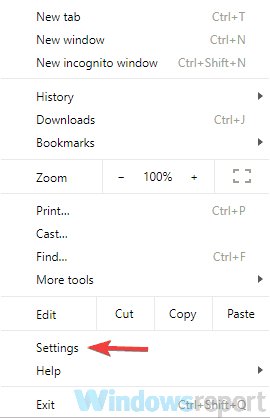
- Μετακινηθείτε προς τα κάτω και κάντε κλικ στο Προχωρημένος.
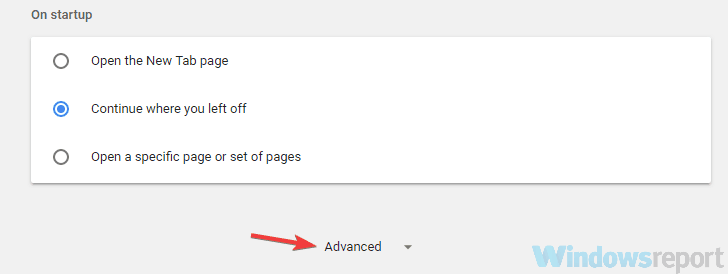
- Στο Μυστικότητα κάντε κλικ στην ενότητα Ρυθμίσεις περιεχομένου.
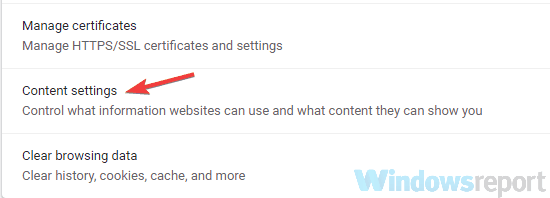
- Τώρα επιλέξτε PDF έγγραφα από τη λίστα.
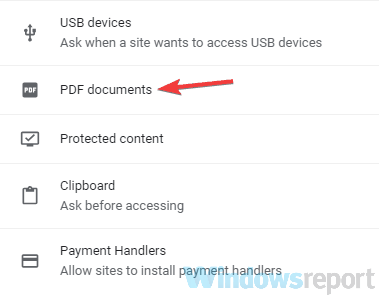
- Τώρα ενεργοποιήστε Κατεβάστε PDF αρχεία αντί να τα ανοίγουν αυτόματα στο Chrome επιλογή.
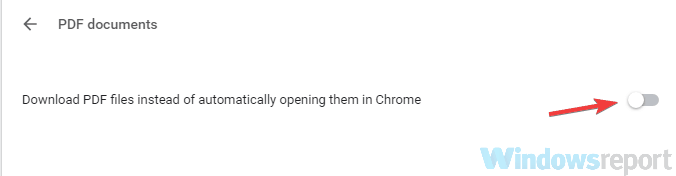
Σύμφωνα με τους χρήστες, εάν παίρνετε Αποτυχία φόρτωσης εγγράφου PDF μήνυμα στο Chrome, το πρόβλημα μπορεί να είναι οι ρυθμίσεις περιεχομένου σας.
Από προεπιλογή, το Chrome έχει ρυθμιστεί να ανοίγει αρχεία PDF εσωτερικά, αλλά ενδέχεται να μπορείτε να παρακάμψετε αυτό το ζήτημα απλά επιλέγοντας να ανοίξετε αρχεία PDF σε μια ειδική προβολή PDF.
Αφού το κάνετε αυτό, θα ληφθούν όλα τα έγγραφα PDF που προσπαθείτε να προβάλετε στο Chrome και θα πρέπει να τα ανοίξετε σε μια συσκευή ανάγνωσης PDF τρίτου μέρους.
Εκτελέστε μια σάρωση συστήματος για να ανακαλύψετε πιθανά σφάλματα

Κατεβάστε το Restoro
Εργαλείο επισκευής υπολογιστή

Κάντε κλικ Εναρξη σάρωσης για να βρείτε ζητήματα Windows.

Κάντε κλικ Φτιάξ'τα όλα για την επίλυση προβλημάτων με τις κατοχυρωμένες τεχνολογίες.
Εκτελέστε σάρωση υπολογιστή με Restoro Repair Tool για να βρείτε σφάλματα που προκαλούν προβλήματα ασφαλείας και επιβράδυνση. Αφού ολοκληρωθεί η σάρωση, η διαδικασία επισκευής θα αντικαταστήσει τα κατεστραμμένα αρχεία με νέα αρχεία και στοιχεία των Windows.
Αυτή δεν είναι η καλύτερη λύση, αλλά είναι μια σταθερή λύση που λειτούργησε για πολλούς χρήστες, οπότε ίσως να θέλετε να το δοκιμάσετε.
Τα αρχεία PDF δεν εκτυπώνονται σωστά στα Windows 10; Δείτε αυτόν τον πλήρη οδηγό.
5. Βεβαιωθείτε ότι το Google Chrome είναι ενημερωμένο
- Κάντε κλικ στο Μενού κουμπί στην επάνω δεξιά γωνία.
- Τώρα επιλέξτε Βοήθεια> Σχετικά με το Google Chrome.
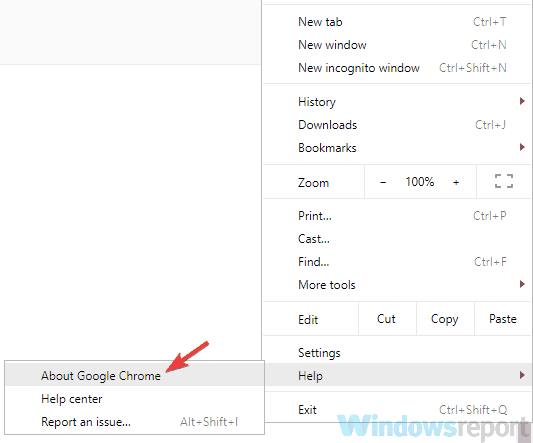
- Θα εμφανιστεί μια νέα καρτέλα και θα σας δείξει την τρέχουσα έκδοση του Chrome που έχετε εγκαταστήσει.
- Επιπλέον, το Chrome θα ελέγξει τώρα για τις πιο πρόσφατες ενημερώσεις και θα τις εγκαταστήσει αυτόματα στο παρασκήνιο.
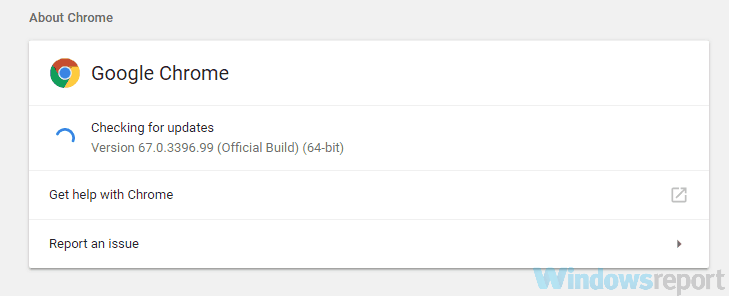
Σημείωση: Σύμφωνα με τους χρήστες, μερικές φορές Αποτυχία φόρτωσης εγγράφου PDF Το μήνυμα μπορεί να εμφανιστεί εάν το πρόγραμμα περιήγησής σας δεν είναι ενημερωμένο. Ορισμένες δυσλειτουργίες μπορεί να εμφανίζονται κάποτε, αλλά ο καλύτερος τρόπος είναι να ενημερώσετε το πρόγραμμα περιήγησής σας.
Το Google Chrome κατεβάζει αυτόματα τις ελλείπουσες ενημερώσεις στο παρασκήνιο, αλλά μερικές φορές ενδέχεται να παραλείψετε μια ενημέρωση για διάφορους λόγους.
Μόλις εγκατασταθούν οι ενημερώσεις, ελέγξτε αν το πρόβλημα παραμένει.
6. Καταργήστε προβληματικές επεκτάσεις
- Κάντε κλικ στο Μενού εικονίδιο στην επάνω δεξιά γωνία και επιλέξτε Περισσότερα εργαλεία> Επεκτάσεις από το μενού.
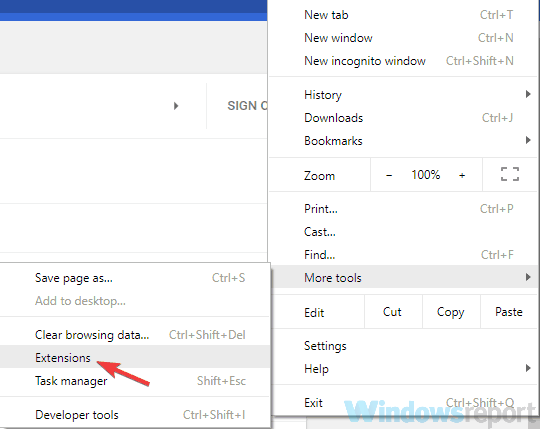
- Θα πρέπει τώρα να δείτε μια λίστα με όλες τις επεκτάσεις που έχετε εγκαταστήσει.
- Για να απενεργοποιήσετε την επέκταση, απλώς πρέπει να κάνετε κλικ στο μικρό διακόπτη δίπλα στο όνομα της επέκτασης. Επαναλάβετε αυτό για όλες τις επεκτάσεις στη λίστα.
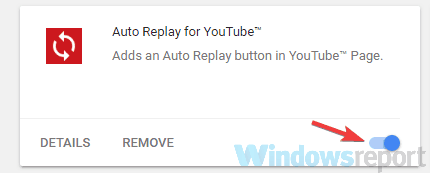
Σημείωση: Ορισμένες επεκτάσεις ενδέχεται να επηρεάσουν το πρόγραμμα περιήγησής σας και την αιτία Αποτυχία φόρτωσης εγγράφου PDF μηνύματα κατά την προβολή ορισμένων αρχείων.
Μόλις απενεργοποιήσετε όλες τις επεκτάσεις, επανεκκινήστε το Chrome. Εάν το πρόβλημα δεν εμφανίζεται, είναι βέβαιο ότι μία από τις επεκτάσεις σας το προκαλεί. Ενεργοποιήστε τις επεκτάσεις μία προς μία έως ότου καταφέρετε να δημιουργήσετε ξανά το πρόβλημα.
Μόλις βρείτε την προβληματική επέκταση, αφαιρέστε την και ελέγξτε αν αυτή επιλύει μόνιμα το πρόβλημά σας.
7. Εκκαθάριση προσωρινής μνήμης
- Κάντε κλικ στο Μενού εικονίδιο στην επάνω δεξιά γωνία και επιλέξτε Ρυθμίσεις από το μενού. Μεταβείτε στο κάτω μέρος της σελίδας και κάντε κλικ στο Προχωρημένος.
- Τώρα κάντε κλικ Εκκαθάριση δεδομένων περιήγησης.
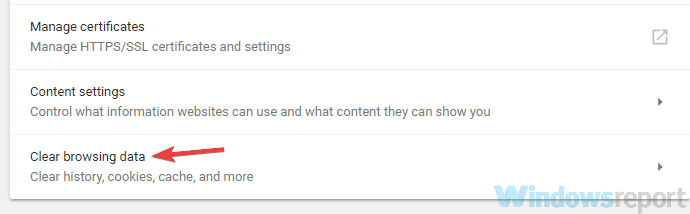
- Τώρα πρέπει να ρυθμίσετε Εύρος χρόνου προς την Συνεχώς.
- Κάντε κλικ στο Καθαρισμός δεδομένων κουμπί για να συνεχίσετε.
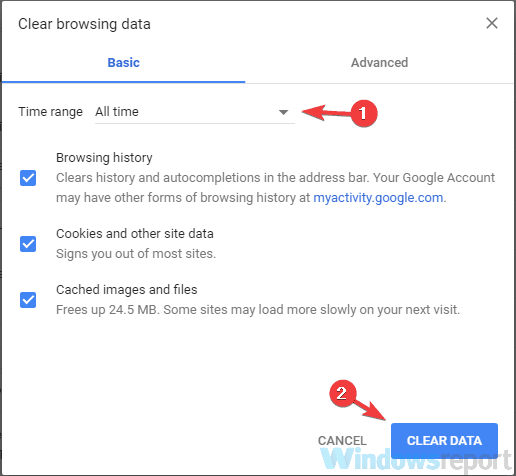
Σημείωση: Το πρόγραμμα περιήγησής σας αποθηκεύει όλα τα είδη αρχείων στον υπολογιστή σας, προκειμένου να προβάλλει συγκεκριμένους ιστότοπους πιο γρήγορα, αλλά μερικές φορές τα αρχεία προσωρινής αποθήκευσης μπορεί να καταστραφούν και αυτό μπορεί να οδηγήσει σε διάφορα σφάλματα.
Εάν παίρνετε Αποτυχία φόρτωσης εγγράφου PDF μήνυμα, ίσως το πρόβλημα σχετίζεται με την προσωρινή μνήμη σας και για να το διορθώσετε, σας συμβουλεύουμε να το διαγράψετε.
8. Επαναφέρετε το Google Chrome
- Ανοιξε το Καρτέλα Ρυθμίσεις και μετακινηθείτε προς τα κάτω και κάντε κλικ στο Προχωρημένος.
- Εγκατάσταση Επαναφέρετε και καθαρίστε ενότητα και κάντε κλικ στο Επαναφορά ρυθμίσεων κουμπί.
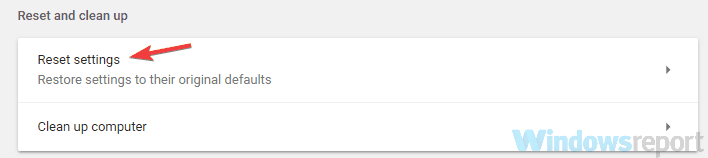
- Τώρα κάντε κλικ στο Επαναφορά κουμπί για επιβεβαίωση.
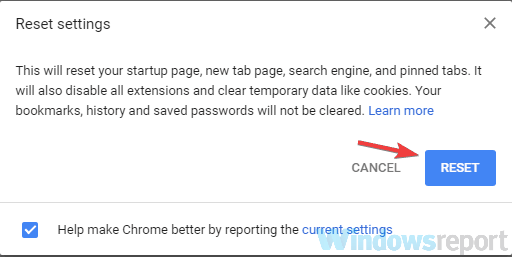
Σημείωση: Σύμφωνα με τους χρήστες, μερικές φορές ορισμένες ρυθμίσεις στο πρόγραμμα περιήγησής σας μπορεί να προκαλέσουν την εμφάνιση αυτού του ζητήματος. Σε περίπτωση που δεν μπορείτε να βρείτε την προβληματική ρύθμιση, συνιστάται να επαναφέρετε το πρόγραμμα περιήγησής σας στην προεπιλογή.
Με αυτόν τον τρόπο, θα καταργήσετε όλες τις επεκτάσεις, τις ρυθμίσεις και το ιστορικό περιήγησης. Σε περίπτωση που θέλετε να διατηρήσετε ορισμένα από τα δεδομένα σας, όπως σελιδοδείκτες, για παράδειγμα, θα πρέπει να τα δημιουργήσετε αντίγραφα ασφαλείας ή να ενεργοποιήσετε το συγχρονισμό.
Αφού επαναφέρετε το πρόγραμμα περιήγησής σας, ελέγξτε αν το πρόβλημα παραμένει. Για να επαναφέρετε τις ρυθμίσεις και το ιστορικό περιήγησής σας, φροντίστε να συνδεθείτε στον Λογαριασμό σας Google και όλα τα δεδομένα σας θα αποκατασταθούν.
9. Δοκιμάστε να χρησιμοποιήσετε αναγνώστες PDF τρίτων

Ωρες ωρες Αποτυχία φόρτωσης εγγράφου PDF Το μήνυμα μπορεί να σχετίζεται μόνο με το πρόγραμμα περιήγησής σας. Αν και η ανάγνωση ενός αρχείου PDF στο πρόγραμμα περιήγησής σας είναι η πιο απλή λύση, είναι καλύτερα να χρησιμοποιήσετε μια ειδική συσκευή ανάγνωσης PDF.
Αναγνώστη PDF Nitro Free είναι μια εξαιρετική προβολή PDF και προσφέρει πολλές προηγμένες δυνατότητες που δεν θα βρείτε στο πρόγραμμα περιήγησής σας.
Εάν συνεχίζετε να λαμβάνετε αυτό το μήνυμα σφάλματος στο πρόγραμμα περιήγησής σας, ίσως αυτή είναι η τέλεια στιγμή να σκεφτείτε να χρησιμοποιήσετε μια ειδική συσκευή ανάγνωσης PDF.
⇒ Κατεβάστε το Nitro Free PDF Reader
Αποτυχία φόρτωσης εγγράφου PDF Το μήνυμα σχετίζεται συνήθως με το πρόγραμμα περιήγησής σας και στις περισσότερες περιπτώσεις, μπορείτε να διορθώσετε το πρόβλημα αλλάζοντας τις ρυθμίσεις σας.
Εάν αυτό δεν λειτουργεί, ίσως θελήσετε να δοκιμάσετε ένα διαφορετικό πρόγραμμα περιήγησης ή να χρησιμοποιήσετε μια ειδική συσκευή ανάγνωσης PDF.
Ποια λύση λειτούργησε για εσάς; Ενημερώστε μας στην παρακάτω ενότητα σχολίων!
 Εξακολουθείτε να αντιμετωπίζετε προβλήματα;Διορθώστε τα με αυτό το εργαλείο:
Εξακολουθείτε να αντιμετωπίζετε προβλήματα;Διορθώστε τα με αυτό το εργαλείο:
- Κάντε λήψη αυτού του εργαλείου επισκευής υπολογιστή βαθμολογήθηκε Μεγάλη στο TrustPilot.com (η λήψη ξεκινά από αυτήν τη σελίδα).
- Κάντε κλικ Εναρξη σάρωσης για να βρείτε ζητήματα των Windows που θα μπορούσαν να προκαλέσουν προβλήματα στον υπολογιστή.
- Κάντε κλικ Φτιάξ'τα όλα για την επίλυση προβλημάτων με τις κατοχυρωμένες τεχνολογίες (Αποκλειστική έκπτωση για τους αναγνώστες μας).
Το Restoro κατεβάστηκε από 0 αναγνώστες αυτόν τον μήνα.
Συχνές Ερωτήσεις
Εάν αντιμετωπίζετε τέτοια προβλήματα, ακολουθήστε αυτό αποκλειστικός οδηγός για το τι πρέπει να κάνετε εάν το αρχείο PDF δεν ανοίγει.
Μπορείτε να ανοίξετε τοπικά αρχεία PDF χρησιμοποιώντας το Google Chrome, οπότε κάντε δεξί κλικ στο PDF σας και επιλέξτε το Google Chrome από τις επιλογές Άνοιγμα με. Θα πρέπει επίσης να τα χρησιμοποιήσετε Επεκτάσεις Chrome για επεξεργασία PDF.
Ναι, είναι δυνατόν να το κάνετε. Κάντε δεξί κλικ στο PDF σας και επιλέξτε Έγγραφα Google από Ανοιγμα με και χρησιμοποιήστε το γρήγορος οδηγός όταν δεν θα εκτυπωθούν τα Έγγραφα Google.
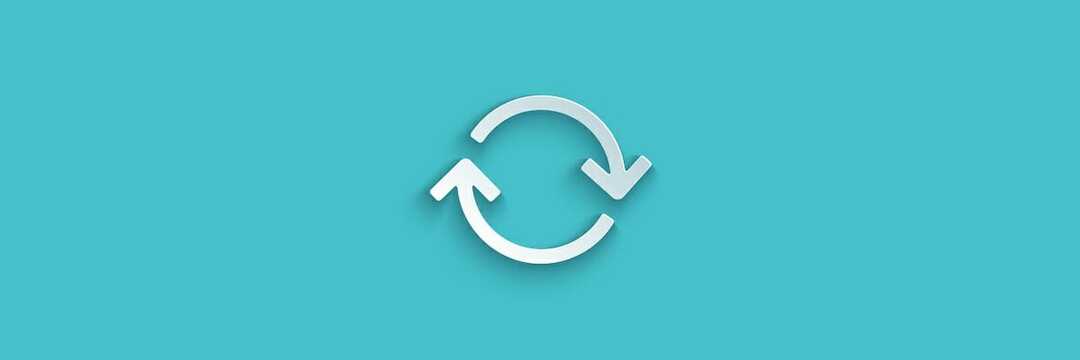
![Επιδιόρθωση: Κωδικός σφάλματος Adobe 110 [Δεν ήταν δυνατή η αποθήκευση του εγγράφου]](/f/638807ed3ec298020cdb8d069d888446.jpg?width=300&height=460)

![ΕΠΙΔΙΌΡΘΩΣΗ: Κωδικός σφάλματος Adobe 109 [Πρόβλημα κατά την ανάγνωση αυτού του εγγράφου]](/f/ce55987e194db462db345abb65f1ad51.jpg?width=300&height=460)